Autor:
Roger Morrison
Fecha De Creación:
24 Septiembre 2021
Fecha De Actualización:
21 Junio 2024
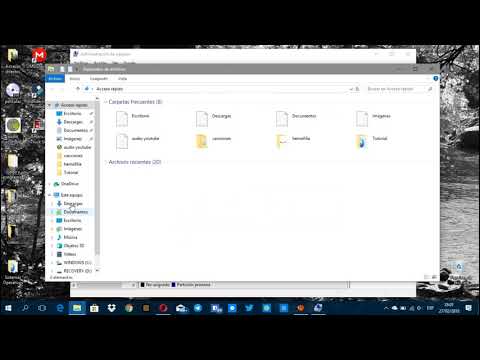
Contenido
- Al paso
- Parte 1 de 3: elegir un disco duro externo
- Parte 2 de 3: Instalación de un disco duro externo en Windows
- Parte 3 de 3: Instalación de un disco duro externo en Mac
- Consejos
- Advertencias
Este wikiHow te mostrará cómo elegir, conectar y formatear un disco duro externo para tu computadora Windows o Mac.
Al paso
Parte 1 de 3: elegir un disco duro externo
 Comprenda cómo conectar un disco duro externo a su computadora. Si bien algunos discos duros externos se pueden usar inmediatamente después de conectarse a un puerto USB disponible en su computadora, la mayoría de los discos duros externos primero deben formatearse para que funcionen con el sistema de archivos específico de su computadora.
Comprenda cómo conectar un disco duro externo a su computadora. Si bien algunos discos duros externos se pueden usar inmediatamente después de conectarse a un puerto USB disponible en su computadora, la mayoría de los discos duros externos primero deben formatearse para que funcionen con el sistema de archivos específico de su computadora. - El formateo es un proceso rápido que puede realizar a través del sistema operativo de su computadora.
 Verifique las conexiones de su computadora. La mayoría de las computadoras tienen puertos USB 3.0 (orificios rectangulares en el costado o en la parte frontal de la carcasa de su computadora), pero las Mac modernas y algunas computadoras con Microsoft Windows usan conectores USB-C en su lugar:
Verifique las conexiones de su computadora. La mayoría de las computadoras tienen puertos USB 3.0 (orificios rectangulares en el costado o en la parte frontal de la carcasa de su computadora), pero las Mac modernas y algunas computadoras con Microsoft Windows usan conectores USB-C en su lugar: - USB 3.0 - Un puerto rectangular que se encuentra en la mayoría de las computadoras anteriores a 2017. La mayoría de los discos duros externos actuales utilizan conectores USB 3.0.
- USB-C - Un puerto ovalado que se encuentra en MacBooks y algunas computadoras portátiles de Microsoft. Si tiene un puerto USB-C, deberá comprar un adaptador USB 3.0 a USB-C o buscar un disco duro externo con un cable USB-C.
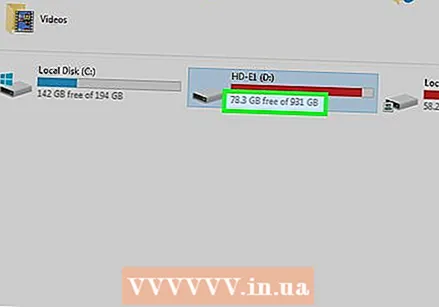 Me pregunto qué tan grande debería ser el disco duro. Los discos duros externos suelen estar disponibles en tamaños de almacenamiento que van desde 512 gigabytes hasta varios terabytes. Asegúrese de comprar un disco duro que tenga más espacio del que cree que necesita.
Me pregunto qué tan grande debería ser el disco duro. Los discos duros externos suelen estar disponibles en tamaños de almacenamiento que van desde 512 gigabytes hasta varios terabytes. Asegúrese de comprar un disco duro que tenga más espacio del que cree que necesita. - En general, no es mucho más caro comprar un disco duro de terabyte (1024 gigabytes) que uno de 512 gigabytes. El almacenamiento también se vuelve más barato cuanto más compra (por ejemplo, un disco duro de dos terabytes cuesta significativamente menos que dos discos duros de un terabyte).
 Elija entre un disco duro tradicional y un disco de estado sólido. Las unidades de estado sólido (SSD) son significativamente más rápidas que las unidades de disco duro externas tradicionales, pero también son mucho más caras. Sin embargo, si planea ejecutar un sistema operativo o editar software desde el disco externo, un SSD responderá mejor que un disco duro tradicional.
Elija entre un disco duro tradicional y un disco de estado sólido. Las unidades de estado sólido (SSD) son significativamente más rápidas que las unidades de disco duro externas tradicionales, pero también son mucho más caras. Sin embargo, si planea ejecutar un sistema operativo o editar software desde el disco externo, un SSD responderá mejor que un disco duro tradicional.  Sepa qué marcas buscar. El almacenamiento es barato, pero aún así querrá asegurarse de comprar una marca de renombre. Algunos fabricantes populares de discos duros externos son:
Sepa qué marcas buscar. El almacenamiento es barato, pero aún así querrá asegurarse de comprar una marca de renombre. Algunos fabricantes populares de discos duros externos son: - Occidente digital
- Adata
- Búfalo
- Seagate
- Samsung
 Compre un disco duro externo que cumpla con sus requisitos. Una vez que haya comprado su disco en un departamento de tecnología o un minorista en línea, puede proceder a instalarlo en su computadora con Windows o Mac.
Compre un disco duro externo que cumpla con sus requisitos. Una vez que haya comprado su disco en un departamento de tecnología o un minorista en línea, puede proceder a instalarlo en su computadora con Windows o Mac.
Parte 2 de 3: Instalación de un disco duro externo en Windows
 Busque el puerto USB en su computadora. Por lo general, los puertos USB 3.0 o USB-C de su computadora están ubicados en un lado de la carcasa, aunque en una computadora de escritorio, también se pueden encontrar en la parte frontal o lateral de la carcasa.
Busque el puerto USB en su computadora. Por lo general, los puertos USB 3.0 o USB-C de su computadora están ubicados en un lado de la carcasa, aunque en una computadora de escritorio, también se pueden encontrar en la parte frontal o lateral de la carcasa. - Asegúrese de conectar el disco duro externo directamente a un puerto USB de su computadora, no a un concentrador o puerto USB para el teclado.
 Conecte un extremo del cable del disco duro externo al puerto USB. Si el cable utiliza una conexión USB 3.0, solo encajaría de una manera. Los enchufes USB-C se pueden conectar al puerto correspondiente de cualquier manera.
Conecte un extremo del cable del disco duro externo al puerto USB. Si el cable utiliza una conexión USB 3.0, solo encajaría de una manera. Los enchufes USB-C se pueden conectar al puerto correspondiente de cualquier manera.  Conecte el otro extremo del cable a su disco duro externo. El otro extremo del cable suele ser su propio conector que se ajusta a un solo puerto del disco duro externo.
Conecte el otro extremo del cable a su disco duro externo. El otro extremo del cable suele ser su propio conector que se ajusta a un solo puerto del disco duro externo.  Explorador abierto
Explorador abierto  haga clic en Esta PC. Está en el lado izquierdo de la ventana, aunque es posible que deba desplazarse hacia arriba o hacia abajo en el panel izquierdo para encontrarlo.
haga clic en Esta PC. Está en el lado izquierdo de la ventana, aunque es posible que deba desplazarse hacia arriba o hacia abajo en el panel izquierdo para encontrarlo. 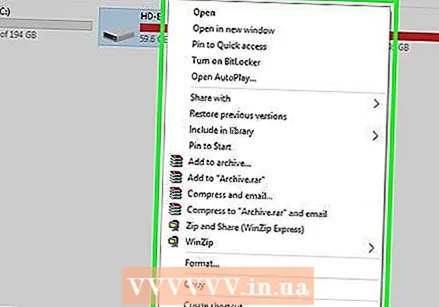 Haz clic derecho en el nombre de tu disco duro externo. Debería verlo bajo el título "Dispositivos y unidades". Aparecerá un menú desplegable.
Haz clic derecho en el nombre de tu disco duro externo. Debería verlo bajo el título "Dispositivos y unidades". Aparecerá un menú desplegable. - Si no ve nada debajo del título "Dispositivos y unidades", haga doble clic en el título para expandirlo.
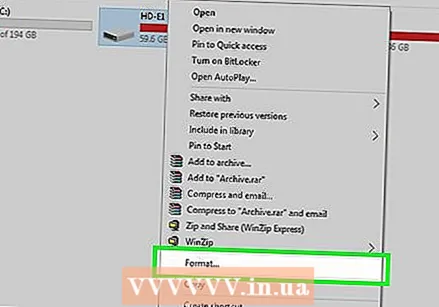 haga clic en Formato. Está en el menú desplegable. Se abre la ventana Formato.
haga clic en Formato. Está en el menú desplegable. Se abre la ventana Formato. 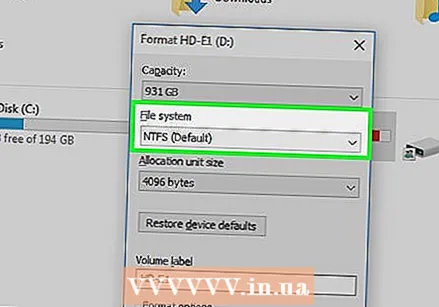 Haga clic en el menú "Sistema de archivos". Está en el centro de la ventana Formato. Aparecerá un menú desplegable.
Haga clic en el menú "Sistema de archivos". Está en el centro de la ventana Formato. Aparecerá un menú desplegable.  Seleccione un sistema de archivos. Haga clic en una de las siguientes opciones en el menú desplegable:
Seleccione un sistema de archivos. Haga clic en una de las siguientes opciones en el menú desplegable: - NTFS - Seleccione esta opción si solo desea usar el disco duro con computadoras con Windows.
- exFAT - Seleccione esta opción si desea utilizar el disco duro con computadoras Windows y Mac.
- FAT32 - Seleccione esta opción si desea utilizar el disco duro tanto con computadoras como con otros dispositivos. Algunas computadoras o instalaciones de Linux requieren un disco FAT32.
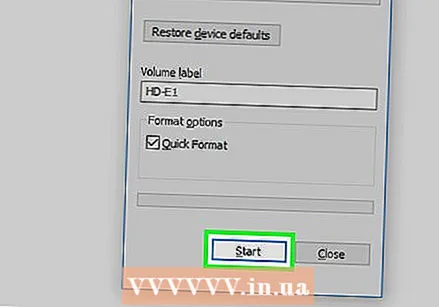 haga clic en Comienzo. Está en la parte inferior de la ventana. Cuando haga esto, Windows le pedirá una confirmación para comenzar a formatear su unidad externa.
haga clic en Comienzo. Está en la parte inferior de la ventana. Cuando haga esto, Windows le pedirá una confirmación para comenzar a formatear su unidad externa. - Si se utiliza el disco, considere desmarcar primero la casilla "Formato rápido". Esto llevará mucho más tiempo de formatear, pero también sobrescribirá completamente el disco duro.
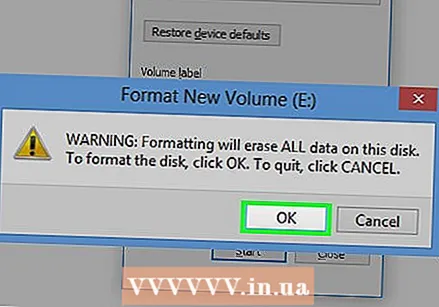 haga clic en OK Cuando se le solicite. Esto está en la parte inferior de la ventana. Hacer esto cerrará la ventana "Formatear" - la unidad ahora debería estar formateada.
haga clic en OK Cuando se le solicite. Esto está en la parte inferior de la ventana. Hacer esto cerrará la ventana "Formatear" - la unidad ahora debería estar formateada.
Parte 3 de 3: Instalación de un disco duro externo en Mac
 Encuentra el puerto USB en tu Mac. Por lo general, puede encontrar el puerto USB en el costado de la carcasa (MacBook) o en la parte posterior de la pantalla (iMac).
Encuentra el puerto USB en tu Mac. Por lo general, puede encontrar el puerto USB en el costado de la carcasa (MacBook) o en la parte posterior de la pantalla (iMac).  Conecte un extremo del cable del disco duro externo al puerto USB. Si el cable tiene un conector USB 3.0, solo encajará de una manera. Los conectores USB-C se pueden conectar al puerto de cualquier forma.
Conecte un extremo del cable del disco duro externo al puerto USB. Si el cable tiene un conector USB 3.0, solo encajará de una manera. Los conectores USB-C se pueden conectar al puerto de cualquier forma.  Conecte el otro extremo del cable a su disco duro externo. El otro extremo del cable suele ser su propio conector que se ajusta a un solo puerto del disco duro externo.
Conecte el otro extremo del cable a su disco duro externo. El otro extremo del cable suele ser su propio conector que se ajusta a un solo puerto del disco duro externo. 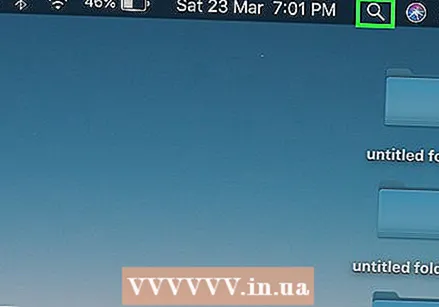 Spotlight abierto
Spotlight abierto 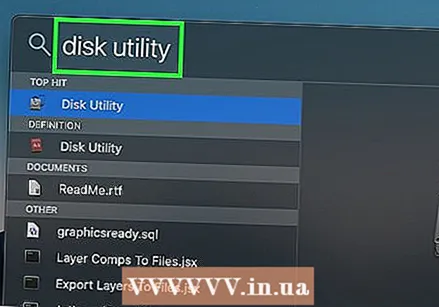 Abre la Utilidad de Discos. Tipo utilidad de disco y luego haga doble clic Utilidad de disco si aparece en los resultados de la búsqueda. Aparecerá la ventana de la Utilidad de Discos.
Abre la Utilidad de Discos. Tipo utilidad de disco y luego haga doble clic Utilidad de disco si aparece en los resultados de la búsqueda. Aparecerá la ventana de la Utilidad de Discos. 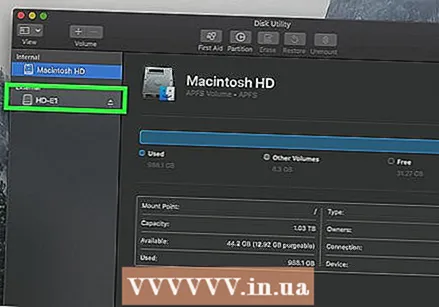 Seleccione su disco duro externo. En la parte superior izquierda de la ventana de la Utilidad de Discos, haz clic en el nombre de tu disco duro externo.
Seleccione su disco duro externo. En la parte superior izquierda de la ventana de la Utilidad de Discos, haz clic en el nombre de tu disco duro externo. 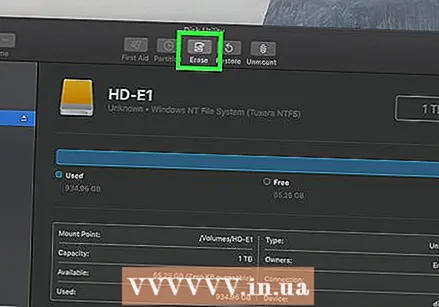 haga clic en Borrar. Es una pestaña en la parte superior de la ventana Utilidad de Discos. Esto abrirá una ventana emergente.
haga clic en Borrar. Es una pestaña en la parte superior de la ventana Utilidad de Discos. Esto abrirá una ventana emergente. 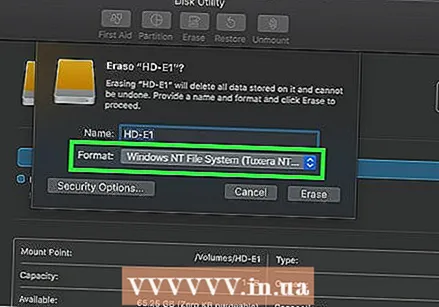 Haz clic en el menú desplegable "Formato". Puede encontrar esto en el medio de la ventana emergente.
Haz clic en el menú desplegable "Formato". Puede encontrar esto en el medio de la ventana emergente.  Seleccione un sistema de archivos. Haga clic en una de las siguientes opciones:
Seleccione un sistema de archivos. Haga clic en una de las siguientes opciones: - Mac OS extendido (con registro) - Seleccione esta opción si solo desea utilizar su disco duro externo con una computadora Mac.
- ExFAT - Seleccione esta opción si desea utilizar su disco duro externo con computadoras Windows y Mac.
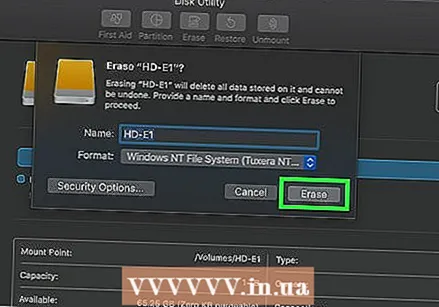 haga clic en Limpiar. Esta opción está en la parte inferior de la ventana.
haga clic en Limpiar. Esta opción está en la parte inferior de la ventana. 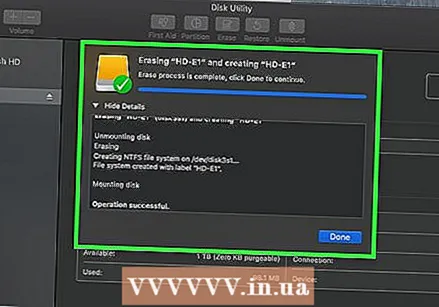 haga clic en Limpiar cuando se solicite. Cuando haga esto, el sistema le pedirá una confirmación para que pueda comenzar a formatear la unidad externa. Una vez que se completa el formateo, puede proceder a usar su unidad como desee.
haga clic en Limpiar cuando se solicite. Cuando haga esto, el sistema le pedirá una confirmación para que pueda comenzar a formatear la unidad externa. Una vez que se completa el formateo, puede proceder a usar su unidad como desee.
Consejos
- Todos los dispositivos, que no sean ordenadores, que pueden funcionar con discos duros externos (por ejemplo, consolas), ofrecen una opción para formatear un medio de almacenamiento desde la sección "Almacenamiento" en el menú "Configuración".
- Siempre haga que un disco duro externo sea expulsado de manera segura antes de extraerlo de su computadora. Esto asegura que los archivos en su disco duro estén definitivamente almacenados.
Advertencias
- No todos los sistemas de archivos son compatibles con todas las computadoras. Si está utilizando un sistema de archivos específico (p. Ej. NTFS en una computadora con Windows), si intenta agregar el disco duro externo a un dispositivo o computadora que se ejecuta en otro sistema, se producirá un error.
- Formatear un disco borrará su contenido.



